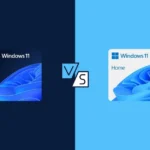- قص مستطيل: لالتقاط مساحة مستطيلة.
- قص حر: ارسم أي شكل لالتقاط.
- قص نافذة: لالتقاط نافذة محددة.
- قص الشاشة بالكامل: لالتقاط الشاشة بأكملها.
نصيحة: استخدم أدوات التعليقات التوضيحية للوضوح والتركيز.
الطريقة الرابعة: أداة Snip & Sketch في Windows 10 و11
يمكن لأداة Snip & Sketch أن تكون بديلاً حديثًا لأداة Snipping Tool، مع وظائف تحرير متقدمة.
- اضغط Windows + Shift + S لفتح شريط أدوات Snip & Sketch.
- اختر وضع القص:
- قص مستطيل
- قص حر
- قص نافذة
- قص الشاشة بالكامل
- بعد الالتقاط، انقر على الإشعار لتحرير القص وحفظه.
نصيحة احترافية: استخدم أدوات Snip & Sketch مثل المسطرة والمبرِّز للدقة.
الطريقة الخامسة: شريط ألعاب Xbox لتسجيل الشاشة
يُستخدم Xbox Game Bar لتسجيل جلسات اللعب أو أي نشاط داخل تطبيق.
- افتح Xbox Game Bar بالضغط على Windows + G.
- انقر على عنصر Capture.
- اضغط Windows + Alt + R لبدء التسجيل.
- أوقف التسجيل بنفس الاختصار أو بواسطة زر الإيقاف.
- اعثر على التسجيلات في مجلد الفيديوهات > Captures.

ملاحظة: لا يقوم Xbox Game Bar بتسجيل سطح المكتب أو مستكشف الملفات.
الطريقة السادسة: تطبيقات الطرف الثالث
للوظائف المتقدمة، فكّر في استخدام أدوات مثل Snagit أو Greenshot أو حتى ShareX.
- Snagit: لقطات عالية الجودة مع أدوات تسجيل الفيديو والتحرير.
- Greenshot: خفيف الوزن ومفتوح المصدر وملائم للتعليقات التوضيحية.
- ShareX: مجاني مع خيارات واسعة، بما في ذلك التقاط التمرير.
أدوات لقطات الشاشة
| الطريقة | الأفضل لـ | الميزات الرئيسية | القيود |
|---|---|---|---|
| Print Screen | التقاط سريع للشاشة بالكامل | مضمّن، لا يحتاج إعدادًا | يتطلب اللصق والحفظ يدويًا |
| Windows + PrtSc | حفظ تلقائي | بدون خطوات يدوية، يحفظ في مجلد لقطات الشاشة | خيارات تحرير محدودة |
| Snipping Tool | التقاط مناطق محددة | أنواع قص مرنة وتحرير أساسي | يتطلب الحفظ يدويًا |
| Snip & Sketch | لقطات موضحة بالتعليقات | واجهة حديثة وأدوات تعليق توضيحي | سير عمل معتمد على الإشعارات |
| Xbox Game Bar | تسجيل الشاشة | مضمّن وسهل الاستخدام | مقتصر على تسجيل التطبيقات |
| تطبيقات الطرف الثالث | ميزات متقدمة مثل التقاط التمرير | تحرير محسّن وتوافق مع السحابة | يتطلب تثبيتًا |
أفضل الممارسات لالتقاط لقطات الشاشة
لإنشاء لقطات شاشة احترافية وفعّالة:
جهّز شاشتك:
- أغلق النوافذ غير الهامة.
- أخفِ المعلومات الحساسة.
حسّن إعدادات العرض:
- اضبط السطوع لتحسين الرؤية.
- استخدم الدقة الأصلية للشاشة للوضوح.
نظّم الملفات:
- استخدم أسماء وصفية.
- رتّب اللقطات المرتبطة في مجلدات.
حافظ على الجودة:
- احفظ الصور بتنسيق PNG لدقة عالية.
- تجنب الضغط غير الضروري.
علّق بحكمة:
- أبرِز المناطق الأساسية.
- استخدم الأسهم أو النص لإضافة سياق.
استكشاف المشكلات الشائعة وحلها
عدم عمل مفتاح Print Screen
- تحقق مما إذا كان Fn Lock مفعلًا.
- قم بتحديث برامج تشغيل لوحة المفاتيح.
- استخدم اختصارات بديلة (مثل Fn + PrtSc).
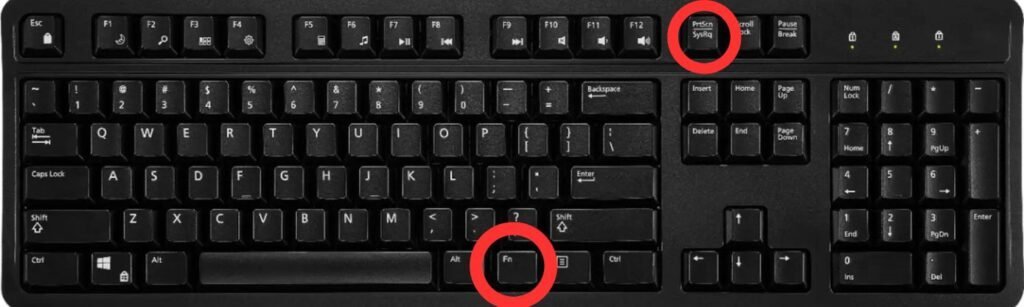
عدم حفظ لقطات الشاشة
- تحقق من موقع الحفظ الافتراضي.
- تحقق من وجود مساحة تخزين كافية.
- تحقق من أذونات الوصول إلى المجلد.
لقطات شاشة ضبابية
- يجب أن تكون دقة العرض متوافقة مع الدقة الأصلية للشاشة.
- احفظ بتنسيق PNG لمزيد من الوضوح.
ستتمكن من التقاط ومشاركة المحتوى بسلاسة من أي جهاز يعمل بنظام Windows باستخدام هذه الأساليب. سواء للعمل أو الدراسة أو الحياة الشخصية، فلكل نشاط تطبيقاته وأساليبه للحصول على نتائج احترافية راقية.
- ابحث عن “Snipping Tool” في قائمة ابدأ.
- افتح التطبيق واختر جديد.
- اختر من أنواع القص التالية:
- قص مستطيل: لالتقاط مساحة مستطيلة.
- قص حر: ارسم أي شكل لالتقاط.
- قص نافذة: لالتقاط نافذة محددة.
- قص الشاشة بالكامل: لالتقاط الشاشة بأكملها.
- احفظ لقطة الشاشة أو علّق عليها.
نصيحة: استخدم أدوات التعليقات التوضيحية للوضوح والتركيز.
الطريقة الرابعة: أداة Snip & Sketch في Windows 10 و11
يمكن لأداة Snip & Sketch أن تكون بديلاً حديثًا لأداة Snipping Tool، مع وظائف تحرير متقدمة.
- اضغط Windows + Shift + S لفتح شريط أدوات Snip & Sketch.
- اختر وضع القص:
- قص مستطيل
- قص حر
- قص نافذة
- قص الشاشة بالكامل
- بعد الالتقاط، انقر على الإشعار لتحرير القص وحفظه.
نصيحة احترافية: استخدم أدوات Snip & Sketch مثل المسطرة والمبرِّز للدقة.
الطريقة الخامسة: شريط ألعاب Xbox لتسجيل الشاشة
يُستخدم Xbox Game Bar لتسجيل جلسات اللعب أو أي نشاط داخل تطبيق.
- افتح Xbox Game Bar بالضغط على Windows + G.
- انقر على عنصر Capture.
- اضغط Windows + Alt + R لبدء التسجيل.
- أوقف التسجيل بنفس الاختصار أو بواسطة زر الإيقاف.
- اعثر على التسجيلات في مجلد الفيديوهات > Captures.

ملاحظة: لا يقوم Xbox Game Bar بتسجيل سطح المكتب أو مستكشف الملفات.
الطريقة السادسة: تطبيقات الطرف الثالث
للوظائف المتقدمة، فكّر في استخدام أدوات مثل Snagit أو Greenshot أو حتى ShareX.
- Snagit: لقطات عالية الجودة مع أدوات تسجيل الفيديو والتحرير.
- Greenshot: خفيف الوزن ومفتوح المصدر وملائم للتعليقات التوضيحية.
- ShareX: مجاني مع خيارات واسعة، بما في ذلك التقاط التمرير.
أدوات لقطات الشاشة
| الطريقة | الأفضل لـ | الميزات الرئيسية | القيود |
|---|---|---|---|
| Print Screen | التقاط سريع للشاشة بالكامل | مضمّن، لا يحتاج إعدادًا | يتطلب اللصق والحفظ يدويًا |
| Windows + PrtSc | حفظ تلقائي | بدون خطوات يدوية، يحفظ في مجلد لقطات الشاشة | خيارات تحرير محدودة |
| Snipping Tool | التقاط مناطق محددة | أنواع قص مرنة وتحرير أساسي | يتطلب الحفظ يدويًا |
| Snip & Sketch | لقطات موضحة بالتعليقات | واجهة حديثة وأدوات تعليق توضيحي | سير عمل معتمد على الإشعارات |
| Xbox Game Bar | تسجيل الشاشة | مضمّن وسهل الاستخدام | مقتصر على تسجيل التطبيقات |
| تطبيقات الطرف الثالث | ميزات متقدمة مثل التقاط التمرير | تحرير محسّن وتوافق مع السحابة | يتطلب تثبيتًا |
أفضل الممارسات لالتقاط لقطات الشاشة
لإنشاء لقطات شاشة احترافية وفعّالة:
جهّز شاشتك:
- أغلق النوافذ غير الهامة.
- أخفِ المعلومات الحساسة.
حسّن إعدادات العرض:
- اضبط السطوع لتحسين الرؤية.
- استخدم الدقة الأصلية للشاشة للوضوح.
نظّم الملفات:
- استخدم أسماء وصفية.
- رتّب اللقطات المرتبطة في مجلدات.
حافظ على الجودة:
- احفظ الصور بتنسيق PNG لدقة عالية.
- تجنب الضغط غير الضروري.
علّق بحكمة:
- أبرِز المناطق الأساسية.
- استخدم الأسهم أو النص لإضافة سياق.
استكشاف المشكلات الشائعة وحلها
عدم عمل مفتاح Print Screen
- تحقق مما إذا كان Fn Lock مفعلًا.
- قم بتحديث برامج تشغيل لوحة المفاتيح.
- استخدم اختصارات بديلة (مثل Fn + PrtSc).
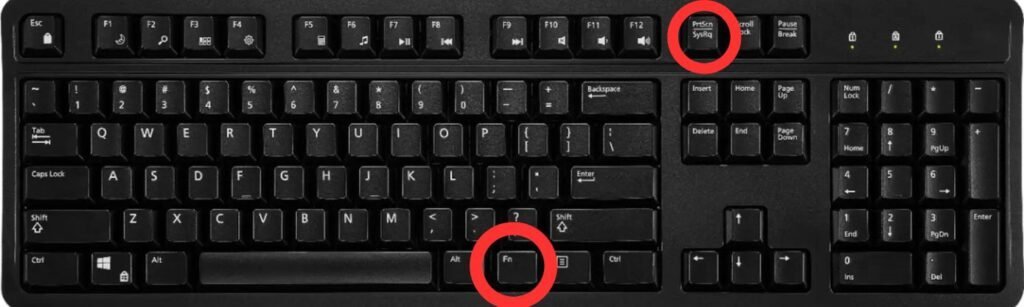
عدم حفظ لقطات الشاشة
- تحقق من موقع الحفظ الافتراضي.
- تحقق من وجود مساحة تخزين كافية.
- تحقق من أذونات الوصول إلى المجلد.
لقطات شاشة ضبابية
- يجب أن تكون دقة العرض متوافقة مع الدقة الأصلية للشاشة.
- احفظ بتنسيق PNG لمزيد من الوضوح.
ستتمكن من التقاط ومشاركة المحتوى بسلاسة من أي جهاز يعمل بنظام Windows باستخدام هذه الأساليب. سواء للعمل أو الدراسة أو الحياة الشخصية، فلكل نشاط تطبيقاته وأساليبه للحصول على نتائج احترافية راقية.
أصبحت لقطات الشاشة وتسجيلات الشاشة جزءًا أساسيًا من التوثيق للمشاركة وحل المشكلات في هذا العالم الرقمي. فقد يتضمن الأمر التقاط محتوى من الويب، أو عرض مشكلة، أو إنشاء دليل بصري. يجب أن تعرف كيفية الاستفادة القصوى من جميع ميزات لقطات الشاشة وتسجيل الشاشة في Windows لزيادة راحتك وفعالية عملك. هناك طرق مختلفة لالتقاط صور للشاشة، من الطرق الأساسية إلى النصائح الإضافية في هذا الدليل التي ستساعد في تحسين سير عمل التقاط الشاشة.
لماذا نلتقط لقطات شاشة على Windows؟
بفضل لقطات الشاشة وتسجيلات الشاشة، يمكنك:
- توثيق أدلة مثل الإيصالات، ورسائل الخطأ، أو المعلومات المهمة.
- تحويل سير العمل إلى تعليمات خطوة بخطوة.
- حفظ المحتوى الإلكتروني المؤقت مثل منشورات وسائل التواصل الاجتماعي.
- إضافة الصور إلى العروض التقديمية أو الأدلة أو التقارير.
الطريقة الأولى: استخدام مفتاح Print Screen (PrtSc)
زر Print Screen هو الأسهل استخدامًا في Windows عند رغبتك في التقاط لقطة شاشة.
التقاط الشاشة بالكامل
- اضغط على مفتاح PrtSc لنسخ الشاشة بالكامل إلى الحافظة.
- افتح تطبيقًا مثل Microsoft Paint والصق باستخدام Ctrl + V.
- احفظ الصورة بالتنسيق الذي تفضله (مثل PNG للحصول على وضوح أفضل).

التقاط النافذة النشطة
- قم بالتركيز على النافذة التي تريد التقاطها.
- اضغط Alt + PrtSc لنسخ النافذة النشطة إلى الحافظة.
- الصق الصورة واحفظها حسب الحاجة.
نصيحة: على بعض الأجهزة، قد تحتاج إلى الضغط على Fn + PrtSc.
الطريقة الثانية: الاختصار Windows + PrtSc
لحفظ الصورة تلقائيًا:
- اضغط معًا على مفتاح Windows + PrtSc.
- ستغمق الشاشة لفترة وجيزة، مما يؤكد التقاط الصورة.
- اعثر على الصورة المحفوظة في مجلد الصور > لقطات الشاشة.
قد تحتاج إلى: كيفية إصلاح عدم عمل مفتاح Windows على Windows 10 و11 في 2024
الطريقة الثالثة: أداة Snipping Tool
تتضمن أداة Snipping Tool خيارات مرنة لالتقاط لقطات الشاشة المطلوبة.
- ابحث عن “Snipping Tool” في قائمة ابدأ.
- افتح التطبيق واختر جديد.
- اختر من أنواع القص التالية:
- قص مستطيل: لالتقاط مساحة مستطيلة.
- قص حر: ارسم أي شكل لالتقاط.
- قص نافذة: لالتقاط نافذة محددة.
- قص الشاشة بالكامل: لالتقاط الشاشة بأكملها.
- احفظ لقطة الشاشة أو علّق عليها.
نصيحة: استخدم أدوات التعليقات التوضيحية للوضوح والتركيز.
الطريقة الرابعة: أداة Snip & Sketch في Windows 10 و11
يمكن لأداة Snip & Sketch أن تكون بديلاً حديثًا لأداة Snipping Tool، مع وظائف تحرير متقدمة.
- اضغط Windows + Shift + S لفتح شريط أدوات Snip & Sketch.
- اختر وضع القص:
- قص مستطيل
- قص حر
- قص نافذة
- قص الشاشة بالكامل
- بعد الالتقاط، انقر على الإشعار لتحرير القص وحفظه.
نصيحة احترافية: استخدم أدوات Snip & Sketch مثل المسطرة والمبرِّز للدقة.
الطريقة الخامسة: شريط ألعاب Xbox لتسجيل الشاشة
يُستخدم Xbox Game Bar لتسجيل جلسات اللعب أو أي نشاط داخل تطبيق.
- افتح Xbox Game Bar بالضغط على Windows + G.
- انقر على عنصر Capture.
- اضغط Windows + Alt + R لبدء التسجيل.
- أوقف التسجيل بنفس الاختصار أو بواسطة زر الإيقاف.
- اعثر على التسجيلات في مجلد الفيديوهات > Captures.

ملاحظة: لا يقوم Xbox Game Bar بتسجيل سطح المكتب أو مستكشف الملفات.
الطريقة السادسة: تطبيقات الطرف الثالث
للوظائف المتقدمة، فكّر في استخدام أدوات مثل Snagit أو Greenshot أو حتى ShareX.
- Snagit: لقطات عالية الجودة مع أدوات تسجيل الفيديو والتحرير.
- Greenshot: خفيف الوزن ومفتوح المصدر وملائم للتعليقات التوضيحية.
- ShareX: مجاني مع خيارات واسعة، بما في ذلك التقاط التمرير.
أدوات لقطات الشاشة
| الطريقة | الأفضل لـ | الميزات الرئيسية | القيود |
|---|---|---|---|
| Print Screen | التقاط سريع للشاشة بالكامل | مضمّن، لا يحتاج إعدادًا | يتطلب اللصق والحفظ يدويًا |
| Windows + PrtSc | حفظ تلقائي | بدون خطوات يدوية، يحفظ في مجلد لقطات الشاشة | خيارات تحرير محدودة |
| Snipping Tool | التقاط مناطق محددة | أنواع قص مرنة وتحرير أساسي | يتطلب الحفظ يدويًا |
| Snip & Sketch | لقطات موضحة بالتعليقات | واجهة حديثة وأدوات تعليق توضيحي | سير عمل معتمد على الإشعارات |
| Xbox Game Bar | تسجيل الشاشة | مضمّن وسهل الاستخدام | مقتصر على تسجيل التطبيقات |
| تطبيقات الطرف الثالث | ميزات متقدمة مثل التقاط التمرير | تحرير محسّن وتوافق مع السحابة | يتطلب تثبيتًا |
أفضل الممارسات لالتقاط لقطات الشاشة
لإنشاء لقطات شاشة احترافية وفعّالة:
جهّز شاشتك:
- أغلق النوافذ غير الهامة.
- أخفِ المعلومات الحساسة.
حسّن إعدادات العرض:
- اضبط السطوع لتحسين الرؤية.
- استخدم الدقة الأصلية للشاشة للوضوح.
نظّم الملفات:
- استخدم أسماء وصفية.
- رتّب اللقطات المرتبطة في مجلدات.
حافظ على الجودة:
- احفظ الصور بتنسيق PNG لدقة عالية.
- تجنب الضغط غير الضروري.
علّق بحكمة:
- أبرِز المناطق الأساسية.
- استخدم الأسهم أو النص لإضافة سياق.
استكشاف المشكلات الشائعة وحلها
عدم عمل مفتاح Print Screen
- تحقق مما إذا كان Fn Lock مفعلًا.
- قم بتحديث برامج تشغيل لوحة المفاتيح.
- استخدم اختصارات بديلة (مثل Fn + PrtSc).
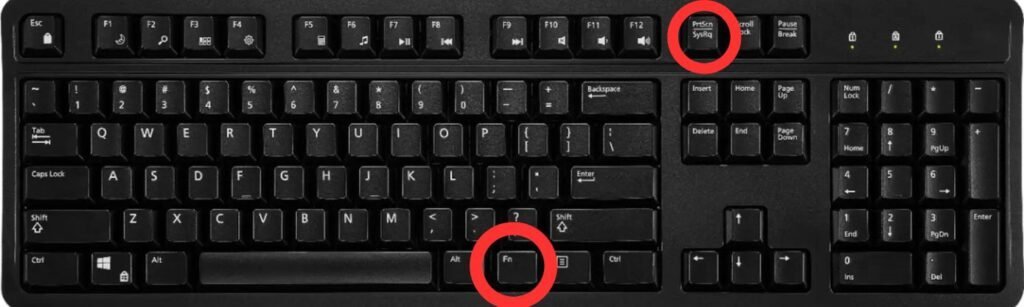
عدم حفظ لقطات الشاشة
- تحقق من موقع الحفظ الافتراضي.
- تحقق من وجود مساحة تخزين كافية.
- تحقق من أذونات الوصول إلى المجلد.
لقطات شاشة ضبابية
- يجب أن تكون دقة العرض متوافقة مع الدقة الأصلية للشاشة.
- احفظ بتنسيق PNG لمزيد من الوضوح.
ستتمكن من التقاط ومشاركة المحتوى بسلاسة من أي جهاز يعمل بنظام Windows باستخدام هذه الأساليب. سواء للعمل أو الدراسة أو الحياة الشخصية، فلكل نشاط تطبيقاته وأساليبه للحصول على نتائج احترافية راقية.
- ابحث عن “Snipping Tool” في قائمة ابدأ.
- افتح التطبيق واختر جديد.
- اختر من أنواع القص التالية:
- قص مستطيل: لالتقاط مساحة مستطيلة.
- قص حر: ارسم أي شكل لالتقاط.
- قص نافذة: لالتقاط نافذة محددة.
- قص الشاشة بالكامل: لالتقاط الشاشة بأكملها.
- احفظ لقطة الشاشة أو علّق عليها.
نصيحة: استخدم أدوات التعليقات التوضيحية للوضوح والتركيز.
الطريقة الرابعة: أداة Snip & Sketch في Windows 10 و11
يمكن لأداة Snip & Sketch أن تكون بديلاً حديثًا لأداة Snipping Tool، مع وظائف تحرير متقدمة.
- اضغط Windows + Shift + S لفتح شريط أدوات Snip & Sketch.
- اختر وضع القص:
- قص مستطيل
- قص حر
- قص نافذة
- قص الشاشة بالكامل
- بعد الالتقاط، انقر على الإشعار لتحرير القص وحفظه.
نصيحة احترافية: استخدم أدوات Snip & Sketch مثل المسطرة والمبرِّز للدقة.
الطريقة الخامسة: شريط ألعاب Xbox لتسجيل الشاشة
يُستخدم Xbox Game Bar لتسجيل جلسات اللعب أو أي نشاط داخل تطبيق.
- افتح Xbox Game Bar بالضغط على Windows + G.
- انقر على عنصر Capture.
- اضغط Windows + Alt + R لبدء التسجيل.
- أوقف التسجيل بنفس الاختصار أو بواسطة زر الإيقاف.
- اعثر على التسجيلات في مجلد الفيديوهات > Captures.

ملاحظة: لا يقوم Xbox Game Bar بتسجيل سطح المكتب أو مستكشف الملفات.
الطريقة السادسة: تطبيقات الطرف الثالث
للوظائف المتقدمة، فكّر في استخدام أدوات مثل Snagit أو Greenshot أو حتى ShareX.
- Snagit: لقطات عالية الجودة مع أدوات تسجيل الفيديو والتحرير.
- Greenshot: خفيف الوزن ومفتوح المصدر وملائم للتعليقات التوضيحية.
- ShareX: مجاني مع خيارات واسعة، بما في ذلك التقاط التمرير.
أدوات لقطات الشاشة
| الطريقة | الأفضل لـ | الميزات الرئيسية | القيود |
|---|---|---|---|
| Print Screen | التقاط سريع للشاشة بالكامل | مضمّن، لا يحتاج إعدادًا | يتطلب اللصق والحفظ يدويًا |
| Windows + PrtSc | حفظ تلقائي | بدون خطوات يدوية، يحفظ في مجلد لقطات الشاشة | خيارات تحرير محدودة |
| Snipping Tool | التقاط مناطق محددة | أنواع قص مرنة وتحرير أساسي | يتطلب الحفظ يدويًا |
| Snip & Sketch | لقطات موضحة بالتعليقات | واجهة حديثة وأدوات تعليق توضيحي | سير عمل معتمد على الإشعارات |
| Xbox Game Bar | تسجيل الشاشة | مضمّن وسهل الاستخدام | مقتصر على تسجيل التطبيقات |
| تطبيقات الطرف الثالث | ميزات متقدمة مثل التقاط التمرير | تحرير محسّن وتوافق مع السحابة | يتطلب تثبيتًا |
أفضل الممارسات لالتقاط لقطات الشاشة
لإنشاء لقطات شاشة احترافية وفعّالة:
جهّز شاشتك:
- أغلق النوافذ غير الهامة.
- أخفِ المعلومات الحساسة.
حسّن إعدادات العرض:
- اضبط السطوع لتحسين الرؤية.
- استخدم الدقة الأصلية للشاشة للوضوح.
نظّم الملفات:
- استخدم أسماء وصفية.
- رتّب اللقطات المرتبطة في مجلدات.
حافظ على الجودة:
- احفظ الصور بتنسيق PNG لدقة عالية.
- تجنب الضغط غير الضروري.
علّق بحكمة:
- أبرِز المناطق الأساسية.
- استخدم الأسهم أو النص لإضافة سياق.
استكشاف المشكلات الشائعة وحلها
عدم عمل مفتاح Print Screen
- تحقق مما إذا كان Fn Lock مفعلًا.
- قم بتحديث برامج تشغيل لوحة المفاتيح.
- استخدم اختصارات بديلة (مثل Fn + PrtSc).
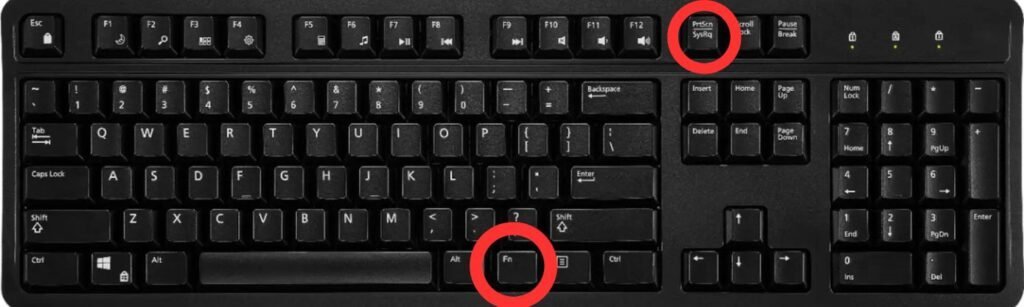
عدم حفظ لقطات الشاشة
- تحقق من موقع الحفظ الافتراضي.
- تحقق من وجود مساحة تخزين كافية.
- تحقق من أذونات الوصول إلى المجلد.
لقطات شاشة ضبابية
- يجب أن تكون دقة العرض متوافقة مع الدقة الأصلية للشاشة.
- احفظ بتنسيق PNG لمزيد من الوضوح.
ستتمكن من التقاط ومشاركة المحتوى بسلاسة من أي جهاز يعمل بنظام Windows باستخدام هذه الأساليب. سواء للعمل أو الدراسة أو الحياة الشخصية، فلكل نشاط تطبيقاته وأساليبه للحصول على نتائج احترافية راقية.
أصبحت لقطات الشاشة وتسجيلات الشاشة جزءًا أساسيًا من التوثيق للمشاركة وحل المشكلات في هذا العالم الرقمي. فقد يتضمن الأمر التقاط محتوى من الويب، أو عرض مشكلة، أو إنشاء دليل بصري. يجب أن تعرف كيفية الاستفادة القصوى من جميع ميزات لقطات الشاشة وتسجيل الشاشة في Windows لزيادة راحتك وفعالية عملك. هناك طرق مختلفة لالتقاط صور للشاشة، من الطرق الأساسية إلى النصائح الإضافية في هذا الدليل التي ستساعد في تحسين سير عمل التقاط الشاشة.
لماذا نلتقط لقطات شاشة على Windows؟
بفضل لقطات الشاشة وتسجيلات الشاشة، يمكنك:
- توثيق أدلة مثل الإيصالات، ورسائل الخطأ، أو المعلومات المهمة.
- تحويل سير العمل إلى تعليمات خطوة بخطوة.
- حفظ المحتوى الإلكتروني المؤقت مثل منشورات وسائل التواصل الاجتماعي.
- إضافة الصور إلى العروض التقديمية أو الأدلة أو التقارير.
الطريقة الأولى: استخدام مفتاح Print Screen (PrtSc)
زر Print Screen هو الأسهل استخدامًا في Windows عند رغبتك في التقاط لقطة شاشة.
التقاط الشاشة بالكامل
- اضغط على مفتاح PrtSc لنسخ الشاشة بالكامل إلى الحافظة.
- افتح تطبيقًا مثل Microsoft Paint والصق باستخدام Ctrl + V.
- احفظ الصورة بالتنسيق الذي تفضله (مثل PNG للحصول على وضوح أفضل).

التقاط النافذة النشطة
- قم بالتركيز على النافذة التي تريد التقاطها.
- اضغط Alt + PrtSc لنسخ النافذة النشطة إلى الحافظة.
- الصق الصورة واحفظها حسب الحاجة.
نصيحة: على بعض الأجهزة، قد تحتاج إلى الضغط على Fn + PrtSc.
الطريقة الثانية: الاختصار Windows + PrtSc
لحفظ الصورة تلقائيًا:
- اضغط معًا على مفتاح Windows + PrtSc.
- ستغمق الشاشة لفترة وجيزة، مما يؤكد التقاط الصورة.
- اعثر على الصورة المحفوظة في مجلد الصور > لقطات الشاشة.
قد تحتاج إلى: كيفية إصلاح عدم عمل مفتاح Windows على Windows 10 و11 في 2024
الطريقة الثالثة: أداة Snipping Tool
تتضمن أداة Snipping Tool خيارات مرنة لالتقاط لقطات الشاشة المطلوبة.
- ابحث عن “Snipping Tool” في قائمة ابدأ.
- افتح التطبيق واختر جديد.
- اختر من أنواع القص التالية:
- قص مستطيل: لالتقاط مساحة مستطيلة.
- قص حر: ارسم أي شكل لالتقاط.
- قص نافذة: لالتقاط نافذة محددة.
- قص الشاشة بالكامل: لالتقاط الشاشة بأكملها.
- احفظ لقطة الشاشة أو علّق عليها.
نصيحة: استخدم أدوات التعليقات التوضيحية للوضوح والتركيز.
الطريقة الرابعة: أداة Snip & Sketch في Windows 10 و11
يمكن لأداة Snip & Sketch أن تكون بديلاً حديثًا لأداة Snipping Tool، مع وظائف تحرير متقدمة.
- اضغط Windows + Shift + S لفتح شريط أدوات Snip & Sketch.
- اختر وضع القص:
- قص مستطيل
- قص حر
- قص نافذة
- قص الشاشة بالكامل
- بعد الالتقاط، انقر على الإشعار لتحرير القص وحفظه.
نصيحة احترافية: استخدم أدوات Snip & Sketch مثل المسطرة والمبرِّز للدقة.
الطريقة الخامسة: شريط ألعاب Xbox لتسجيل الشاشة
يُستخدم Xbox Game Bar لتسجيل جلسات اللعب أو أي نشاط داخل تطبيق.
- افتح Xbox Game Bar بالضغط على Windows + G.
- انقر على عنصر Capture.
- اضغط Windows + Alt + R لبدء التسجيل.
- أوقف التسجيل بنفس الاختصار أو بواسطة زر الإيقاف.
- اعثر على التسجيلات في مجلد الفيديوهات > Captures.

ملاحظة: لا يقوم Xbox Game Bar بتسجيل سطح المكتب أو مستكشف الملفات.
الطريقة السادسة: تطبيقات الطرف الثالث
للوظائف المتقدمة، فكّر في استخدام أدوات مثل Snagit أو Greenshot أو حتى ShareX.
- Snagit: لقطات عالية الجودة مع أدوات تسجيل الفيديو والتحرير.
- Greenshot: خفيف الوزن ومفتوح المصدر وملائم للتعليقات التوضيحية.
- ShareX: مجاني مع خيارات واسعة، بما في ذلك التقاط التمرير.
أدوات لقطات الشاشة
| الطريقة | الأفضل لـ | الميزات الرئيسية | القيود |
|---|---|---|---|
| Print Screen | التقاط سريع للشاشة بالكامل | مضمّن، لا يحتاج إعدادًا | يتطلب اللصق والحفظ يدويًا |
| Windows + PrtSc | حفظ تلقائي | بدون خطوات يدوية، يحفظ في مجلد لقطات الشاشة | خيارات تحرير محدودة |
| Snipping Tool | التقاط مناطق محددة | أنواع قص مرنة وتحرير أساسي | يتطلب الحفظ يدويًا |
| Snip & Sketch | لقطات موضحة بالتعليقات | واجهة حديثة وأدوات تعليق توضيحي | سير عمل معتمد على الإشعارات |
| Xbox Game Bar | تسجيل الشاشة | مضمّن وسهل الاستخدام | مقتصر على تسجيل التطبيقات |
| تطبيقات الطرف الثالث | ميزات متقدمة مثل التقاط التمرير | تحرير محسّن وتوافق مع السحابة | يتطلب تثبيتًا |
أفضل الممارسات لالتقاط لقطات الشاشة
لإنشاء لقطات شاشة احترافية وفعّالة:
جهّز شاشتك:
- أغلق النوافذ غير الهامة.
- أخفِ المعلومات الحساسة.
حسّن إعدادات العرض:
- اضبط السطوع لتحسين الرؤية.
- استخدم الدقة الأصلية للشاشة للوضوح.
نظّم الملفات:
- استخدم أسماء وصفية.
- رتّب اللقطات المرتبطة في مجلدات.
حافظ على الجودة:
- احفظ الصور بتنسيق PNG لدقة عالية.
- تجنب الضغط غير الضروري.
علّق بحكمة:
- أبرِز المناطق الأساسية.
- استخدم الأسهم أو النص لإضافة سياق.
استكشاف المشكلات الشائعة وحلها
عدم عمل مفتاح Print Screen
- تحقق مما إذا كان Fn Lock مفعلًا.
- قم بتحديث برامج تشغيل لوحة المفاتيح.
- استخدم اختصارات بديلة (مثل Fn + PrtSc).
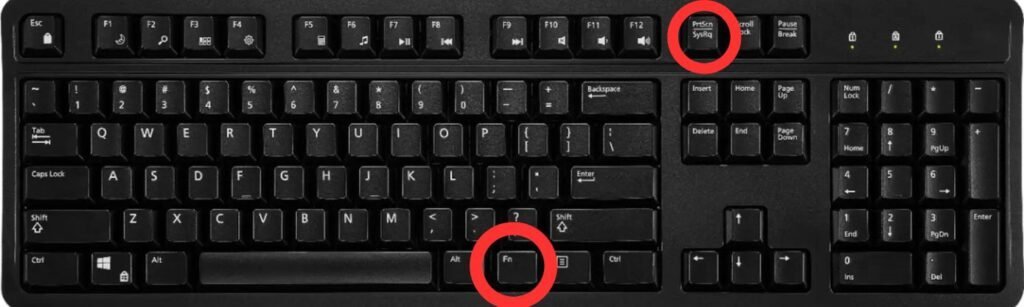
عدم حفظ لقطات الشاشة
- تحقق من موقع الحفظ الافتراضي.
- تحقق من وجود مساحة تخزين كافية.
- تحقق من أذونات الوصول إلى المجلد.
لقطات شاشة ضبابية
- يجب أن تكون دقة العرض متوافقة مع الدقة الأصلية للشاشة.
- احفظ بتنسيق PNG لمزيد من الوضوح.
ستتمكن من التقاط ومشاركة المحتوى بسلاسة من أي جهاز يعمل بنظام Windows باستخدام هذه الأساليب. سواء للعمل أو الدراسة أو الحياة الشخصية، فلكل نشاط تطبيقاته وأساليبه للحصول على نتائج احترافية راقية.